相信用对很多新手美工来说,抠图是一件特别头疼的事情,其实抠图的方法是非常非常多的,不同的图片用到的抠图方法也不一样,只有自己多抠多撸PS,才能更快的找出最有效的方法抠图,这个是没有捷径可以走的,唯一的捷径就是多学多看多练。
![7c1ed21b0ef41bd5523a0e4752da81cb39db3d1c.jpg 图片[1]-白底抠图怎么做?快速制作的方法-淘商院](http://www.tbaos.com/wp-content/uploads/2020/02/20200218152357-5e4c018d74995.jpg)
抠图一般最常见的就是钢笔,通道啦,选区,画笔等等,还有调整边缘抠图。今天主要给大家介绍几种最常用到的抠图方法,也是很方便的,话不多说,给大家上图。
![图片[2]-白底抠图怎么做?快速制作的方法-淘商院](http://www.tbaos.com/wp-content/uploads/2020/02/20200218152357-5e4c018dc0d07.jpg)
如上图,很多店铺上新的时候都会拍大量的白底图,可是大家看看这样子的图片,白色并不纯粹,那么针对于这样子的图片,你们会选择什么样子的抠图方法呢?可能会有很多同学直接会选择钢笔,魔棒等等。但是强调一点,就是拿到一张图,我们不要盲目的去做,而是要去分析,比如这张图,我们希望它能变白底,但是呢还要保留产品的倒影部分,如果说把产品用钢笔抠出来在用PS去画投影,对于新手美工来说倒影的角度透视等等关系并不是那么好掌握的。所以,在这里,给大家介绍一个自己常用的方法可以在最快的时间内抠出产品并保留倒影部分。看图……
![图片[3]-白底抠图怎么做?快速制作的方法-淘商院](http://www.tbaos.com/wp-content/uploads/2020/02/20200218152358-5e4c018e0583b.jpg)
要养成好习惯,处理前先复制图层,然后调出色阶命令,快捷键是CTRL+L
![图片[4]-白底抠图怎么做?快速制作的方法-淘商院](http://www.tbaos.com/wp-content/uploads/2020/02/20200218152358-5e4c018e7b6ae.jpg)
移动黑色与白色的小三角形,根据自己图片的实际情况来调整
![图片[5]-白底抠图怎么做?快速制作的方法-淘商院](http://www.tbaos.com/wp-content/uploads/2020/02/20200218152358-5e4c018ef309b.jpg)
最后调整下饱和度,大家看,是不是轻松就变成白底了?
© 版权声明
文章版权归作者所有,未经允许请勿转载。
THE END

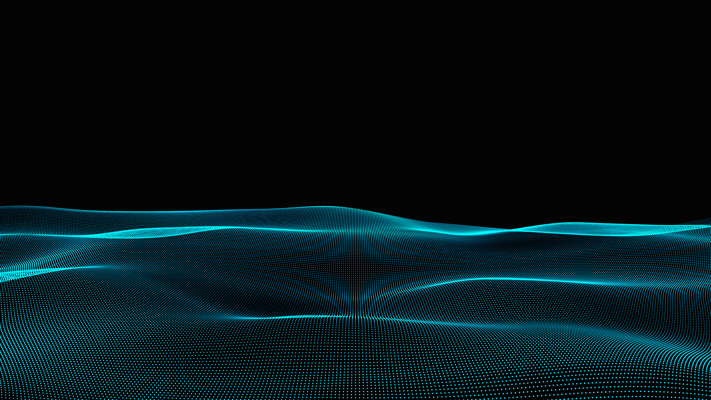






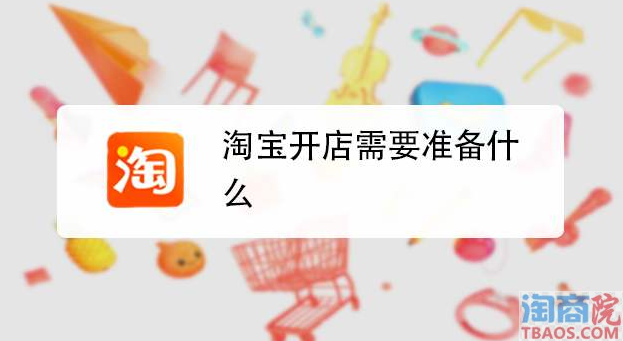









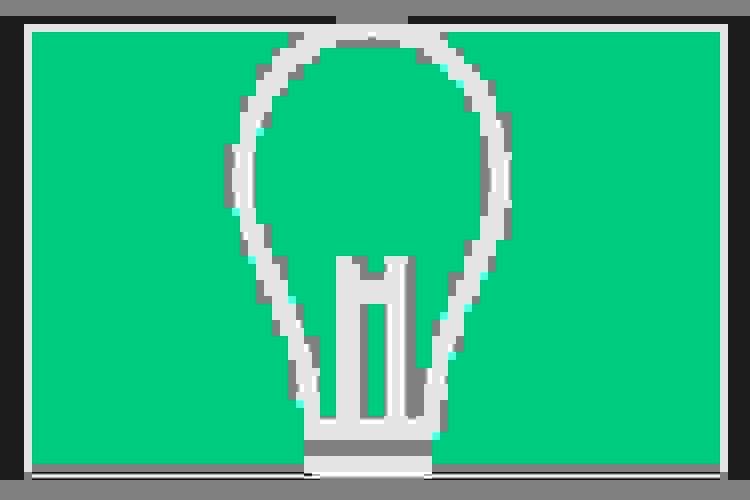







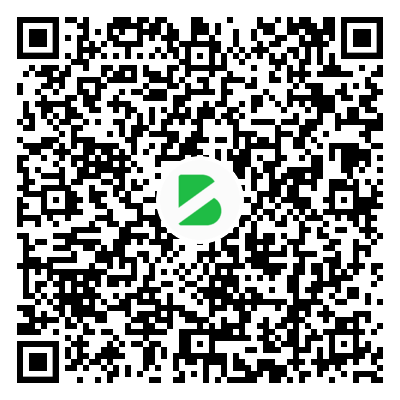
暂无评论内容